¿Cuáles son las opciones de configuración de la pantalla de conversación de WhatsApp Plus?

Es posible modificar la pantalla de conversación de WhatsApp Plus para disfrutar de diferentes mejoras, al momento de interactuar con otros contactos.
Es por ello que, a continuación, te enseñaremos cuáles son las opciones de configuración disponibles para tus chats. Así, podrás personalizar con tu estilo esta sección en dicho MOD.
¿Qué es la pantalla de conversación de WhatsApp Plus?
Se trata de la pantalla que se observa al chatear con un contacto, donde es posible visualizar el nombre del individuo, foto de perfil y estado en cuestión. A su vez, consta de una barra de texto en la parte inferior, apartados para agregar emojis, stickers o GIF, así como para enviar contenidos multimedia.
¿Para qué sirve la sección Más opciones para la pantalla de conversación?
Es un elemento muy importante, que sirve para personalizar y mejorar la experiencia de mensajería en WhatsApp Plus. Gracias a dichas herramientas, es posible cambiar el estilo de la pantalla de conversación de acuerdo a las preferencias del usuario.
¿Cómo acceder a Más opciones de la pantalla de conversación?
Si quieres encontrar la sección “Más opciones” para configurar la pantalla de conversación de WhatsApp Plus, basta con que realices el siguiente paso a paso:
- Ingresa a la aplicación y oprime los tres puntos laterales.
- Selecciona “Plus Configuraciones” y pulsa “Pantalla de conversación”.
- Presiona “Más opciones”, donde encontrarás nuevas configuraciones.
Configuraciones de la pantalla de conversación de WhatsApp Plus
Son diferentes los ajustes que podrás realizar en la pantalla de conversación de WhatsApp Plus al acceder a “Más opciones”. Entre estas, se encuentran las siguientes:
- Encabezado de Emojis: permite cambiar el color de la ventana que se visualiza al momento de acceder al símbolo de emoticono en el chat.
- Iconos del encabezado de Emojis: asigna un color a los símbolos que indican el tema de los emoticones, al usar el catálogo de emojis.
- Fondo del selector de Emojis: se usa para modificar el color del fondo de la ventana en la que se presentan los emoticonos dentro de una conversación.
- Colores de los links: asigna un color en los enlaces recibidos en un chat de WhatsApp Plus.
- Texto de los globos de información: cambia el color de la letra presente en las burbujas que indican la hora, fecha o cuando existe una llamada perdida.
- Fondo de los globos de información: modifica el color de las burbujas que señalan una llamada perdida, fecha y hora.
- Nombre del participante del grupo: asigna un color a la letra que indica el nombre de un miembro en una conversación grupal.
- Barra de reproducción de notas de voz: modifica el color de la barra recibida para escuchar un audio.
- Botón de reproducción notas de voz: cambia la tonalidad del icono que se presiona para oír un audio recibido.
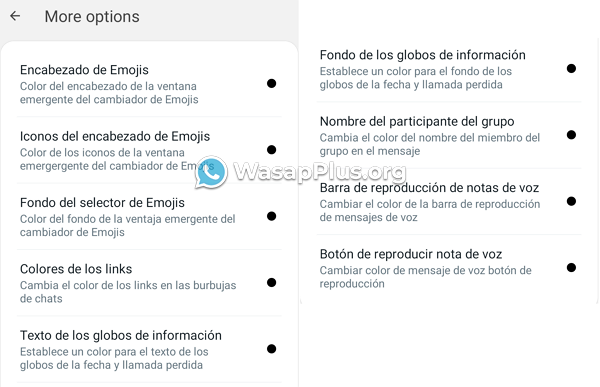
¿Cómo cambiar el color de los elementos de la pantalla de conversación?
Existen diferentes símbolos y encabezados que forman parte de la sección “Más opciones”, a los que les podrás cambiar el color. Para ello, basta con realizar este procedimiento:
- Dirígete a: “Plus Configuraciones > Pantalla de conversación > Más opciones”.
- Escoge la parte a personalizar y toca “Colores sólidos” o “Color degradado”.
- Si pulsas “Colores sólidos”, aparecerán los siguientes ajustes:
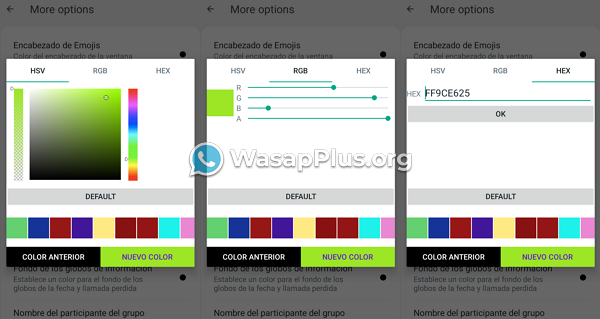
- HSV: permite optar por un tono específico y modificar su nitidez.
- RGB: combina colores rojos, verdes y azules para obtener el tono ideal.
- HEX: se utiliza para añadir el código del color que quieres.
Tras elegir el tono, pulsa “Nuevo color”. En caso de seleccionar “Color degradado”, podrás utilizar dos tonalidades distintas y los siguientes diseños:
- De derecha a izquierda (right_left).
- De izquierda a derecha (left_right).
- Diagonal.
- De abajo hacia arriba (bottom_top).
- De arriba hacia abajo (top_bottom).
Oprime “Aceptar” para culminar.
De esta manera, podrás hacer uso de un gran conjunto de opciones para personalizar la pantalla de conversación de WhatsApp Plus, de acuerdo a tus gustos.